移动如何加入宽带组网?
1、前期准备
了解网络覆盖情况:通过运营商官网或客服热线查询您所在区域的移动宽带覆盖情况,确保信号稳定且速度满足需求。
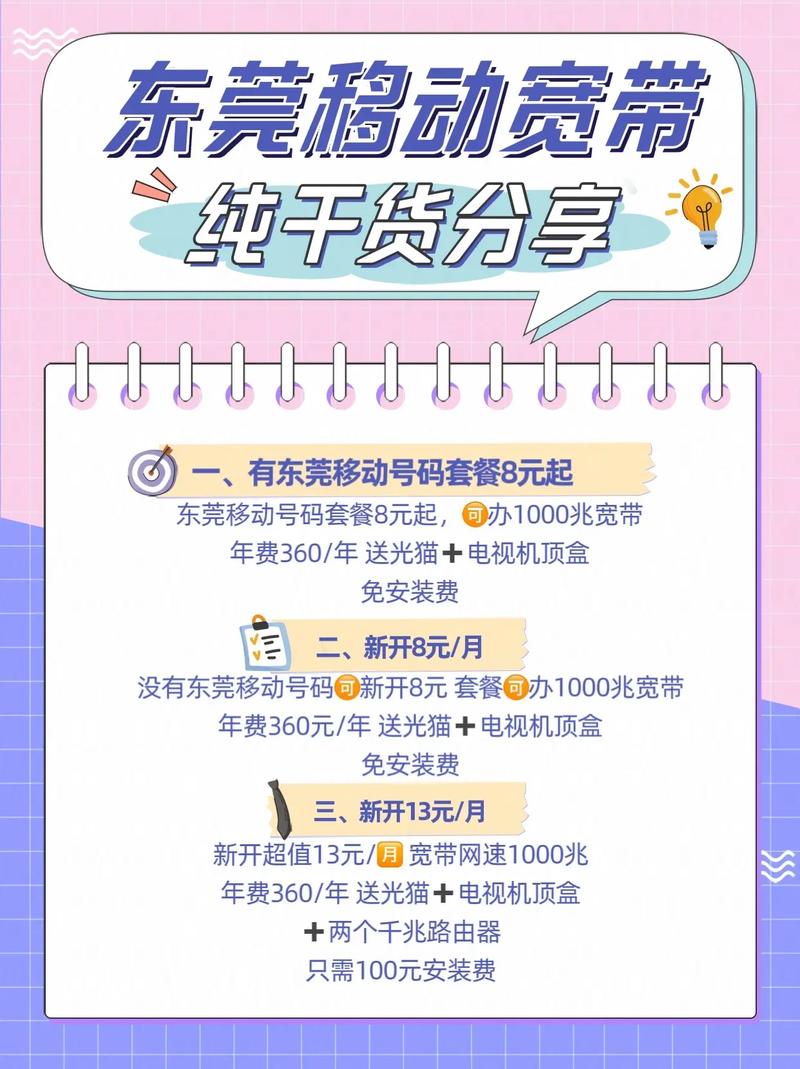
选择运营商和套餐:根据网络覆盖、价格、服务质量等因素,选择最适合您的移动宽带服务提供商,确定所需连接的设备数量、期望的上网速度及网络覆盖范围等要素,以便选择合适的移动宽带智能组网方案。
准备硬件设备:移动宽带路由器(或称为CPE)、SIM卡、网线、电源适配器等是必备的硬件设备,请根据实际需求选择支持您所选运营商网络频段的路由器,部分高端路由器可能还需支持特定的频段或协议。
2、设备选择与连接
选择移动宽带路由器:选择支持您所选运营商网络频段的路由器,同时考虑其性能、覆盖范围、安全性等因素。
连接SIM卡:将SIM卡插入路由器的SIM卡槽中,并确保接触良好。
连接电源:使用电源适配器为路由器供电,并开启电源开关。
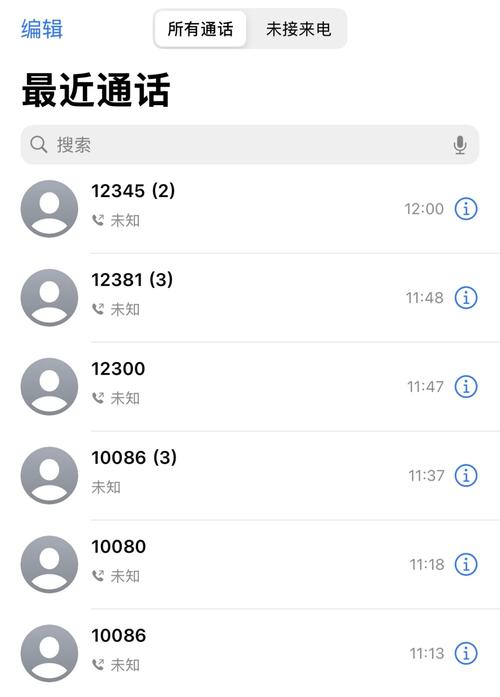
连接终端设备:使用网线将路由器与电脑或其他终端设备连接起来,或者通过无线方式搜索并连接到路由器的Wi-Fi信号。
3、登录管理界面
获取IP地址:在电脑或手机的Wi-Fi设置中,找到路由器的SSID(无线网络名称),连接后获取分配的IP地址。
登录管理界面:打开浏览器,输入路由器的管理地址(通常是192.168.0.1或192.168.1.1),并输入用户名和密码(初始用户名和密码通常标注在路由器底部或说明书中)。
4、网络配置
设置上网方式:在路由器管理界面中,找到“上网设置”或“WAN设置”选项,选择“4G/5G USB适配器”或类似的选项,并保存设置。
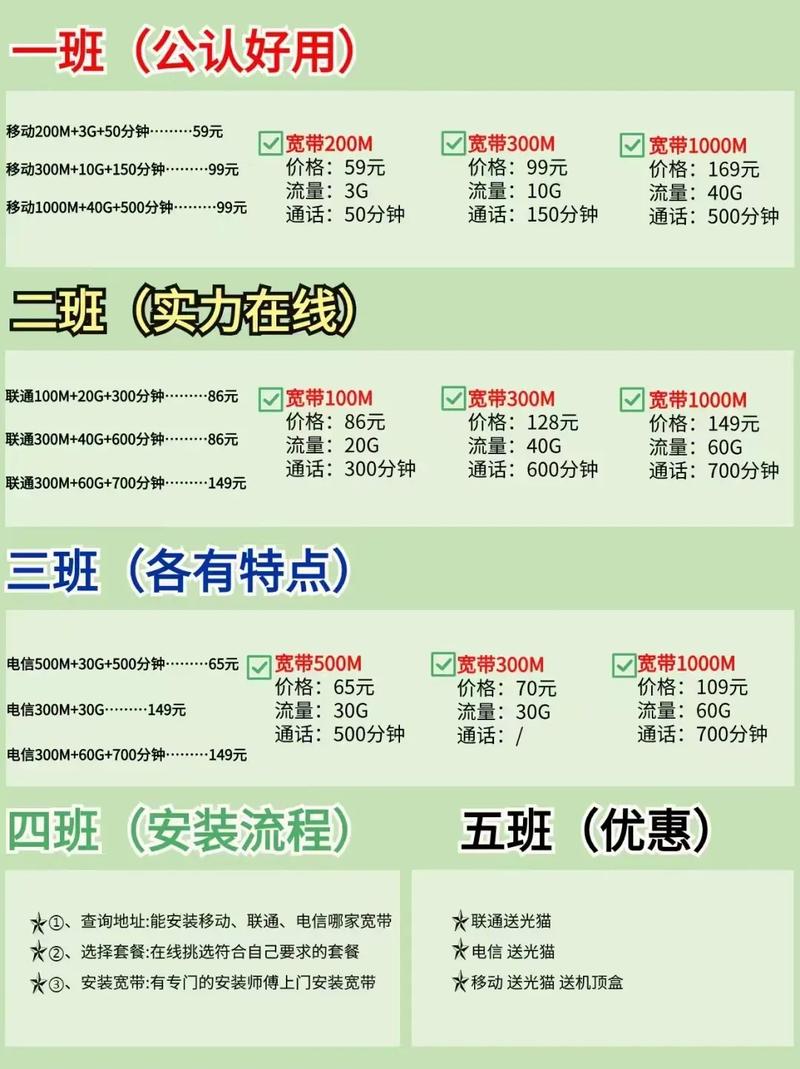
配置Wi-Fi:设置无线网络的SSID(名称)和密码,确保密码强度足够高以提高安全性。
其他设置:根据需要,还可以进行端口转发、防火墙、家长控制等高级设置。
5、测试与优化
有线测试:使用网线连接电脑和路由器,检查是否能正常上网。
无线测试:在多个位置测试Wi-Fi信号强度和网速,确保覆盖范围内信号稳定且速度达标。
调整天线位置:如果路由器带有外置天线,尝试调整天线方向以获得最佳信号。
避免干扰:将路由器远离微波炉、蓝牙设备等可能产生干扰的物品。
定期更新固件:检查路由器是否有可用的固件更新,及时更新以提高稳定性和安全性。
6、常见问题解答
移动宽带组网的速度慢怎么办:如果移动宽带组网的速度慢,可以尝试以下几个方法来提升速度:检查SIM卡是否欠费或达到流量限制;尝试重启路由器和终端设备;检查周围是否有干扰源并尽量远离;如果问题依旧存在,可以联系运营商客服咨询是否为网络覆盖或基站问题。
如何更改移动宽带路由器的Wi-Fi密码:更改移动宽带路由器的Wi-Fi密码非常简单,只需登录到路由器的管理界面(通常是通过浏览器输入192.168.0.1或192.168.1.1),然后在“无线设置”或“Wi-Fi设置”选项中找到当前的Wi-Fi密码字段,并输入新的密码即可,保存设置后,新的密码就会生效。
通过以上步骤和注意事项的介绍,相信您已经掌握了移动如何加入宽带组网的方法,在实际操作过程中,可能会遇到各种具体问题,但只要按照步骤和方法进行操作,并结合实际情况进行适当调整和优化,就能够成功搭建起稳定、高效的移动宽带网络环境。
小伙伴们,上文介绍移动如何加入宽带组网?的内容,你了解清楚吗?希望对你有所帮助,任何问题可以给我留言,让我们下期再见吧。










